آنچه در این مطلب میخوانید:
Toggleآموزش نصب قالب فلت سام روی لوکال هاست
در قسمت دوم از آموزش طراحی فروشگاه اینترنتی با قالب فلت سام میپردزایم به روش نصب قالب
مشاهده از یوتیوب:
https://www.youtube.com/watch?v=Cppia1LR-9o
نصب قالب فلت سام روی لوکال هاست: راهنمای جامع برای توسعه آسان فروشگاه ووکامرس
پاسخ به سؤال اصلی: برای نصب قالب فلت سام روی لوکال هاست، ابتدا باید یک محیط سرور محلی مانند XAMPP راهاندازی کنید، سپس وردپرس را روی آن نصب نمایید. پس از نصب وردپرس، میتوانید فایلهای قالب Flatsome را در پوشه themes وردپرس آپلود کرده و از طریق پیشخوان وردپرس آن را فعال و شخصیسازی کنید. این روش به شما امکان میدهد فروشگاه ووکامرس خود را به صورت آفلاین توسعه و تست کنید.
مقدمه: چرا فلت سام را روی کامپیوتر خودتان نصب کنید؟
طراحی و توسعه یک وبسایت فروشگاهی قدرتمند با ووکامرس و قالبی مثل Flatsome، نیازمند آزمون و خطای فراوان، تست افزونههای مختلف و اعمال تغییرات بیشمار است. انجام تمامی این کارها به صورت مستقیم روی هاست اصلی و آنلاین، میتواند با ریسکهایی مانند خراب شدن سایت، کندی سرعت برای کاربران واقعی و از دست رفتن اطلاعات همراه باشد. اینجاست که نصب قالب فلت سام روی لوکال هاست به کمک شما میآید. با راهاندازی یک محیط سرور محلی روی کامپیوتر شخصیتان، میتوانید به صورت کاملاً آفلاین و بدون نگرانی از مشکلات احتمالی، تمامی مراحل طراحی، توسعه و شخصیسازی فروشگاه خود را با سرعت و انعطافپذیری بالا انجام دهید. این راهنما شما را گام به گام در مسیر نصب و راهاندازی قالب محبوب فلت سام روی لوکال هاست همراهی میکند.
۱. پیشنیازهای نصب قالب فلت سام روی لوکال هاست چیست؟
قبل از اینکه به سراغ نصب Flatsome برویم، باید مطمئن شوید که پیشنیازهای لازم برای راهاندازی وردپرس روی کامپیوتر شما فراهم است.
مهمترین پیشنیازها:
- محیط سرور محلی (Local Server Environment):
- پاسخ کوتاه: برای اجرای وردپرس و فلت سام به یک وبسرور، پایگاه داده و PHP نیاز دارید.
- جزئیات: محبوبترین و سادهترین گزینه، XAMPP است. این نرمافزار رایگان، تمامی اجزای لازم (Apache، MySQL، PHP) را در یک بسته جامع ارائه میدهد. گزینههای دیگری مانند WAMP (برای ویندوز) یا Local by Flywheel (ابزار اختصاصی وردپرس) نیز وجود دارند، اما در این مقاله تمرکز ما بر XAMPP است.
- چرا XAMPP؟ جامعیت، سادگی نصب، و کنترل پنل کاربرپسند، آن را به انتخابی ایدهآل برای کاربران مبتدی تبدیل کرده است.
- نصب وردپرس روی لوکال هاست:
- پاسخ کوتاه: قالب فلت سام، یک قالب وردپرس است؛ بنابراین، برای نصب آن ابتدا باید وردپرس را روی محیط لوکال هاست خود نصب کرده باشید.
- جزئیات: اگر هنوز وردپرس را روی لوکال هاست خود (با استفاده از XAMPP) نصب نکردهاید، لازم است این کار را در قدم اول انجام دهید. این فرآیند شامل دانلود وردپرس، ایجاد پایگاه داده در phpMyAdmin و تکمیل مراحل نصب وردپرس میشود.
نکته مهم: قبل از ادامه این راهنما، مطمئن شوید که XAMPP را نصب و ماژولهای Apache و MySQL را از طریق کنترل پنل آن روشن کردهاید و سپس وردپرس را نیز با موفقیت روی آن راهاندازی کردهاید.
۲. دریافت و آمادهسازی فایلهای قالب فلت سام
بعد از آمادهسازی محیط وردپرس در لوکال هاست، نوبت به دریافت و آمادهسازی فایلهای قالب Flatsome میرسد.
گامهای دریافت و آمادهسازی:
۲.۱. دانلود قالب فلت سام:
پاسخ کوتاه: فایلهای قالب Flatsome را از محل خرید خود (مانند ThemeForest یا وبسایتهای ارائهدهنده قالبهای وردپرس فارسی) دانلود کنید.
جزئیات:
- معمولاً پس از خرید قالب از ThemeForest، شما یک فایل
.zipاصلی دریافت میکنید که شامل فایلهای نصب قالب، فایلهای فرزند (Child Theme)، فایلهای دمو و مستندات است. - اطمینان حاصل کنید که آخرین نسخه قالب را دانلود کردهاید.
۲.۲. استخراج فایلهای قالب:
پاسخ کوتاه: فایل flatsome.zip و flatsome-child.zip را از فایل اصلی دانلود شده، جدا و استخراج کنید.
جزئیات:
- فایل
.zipاصلی که دانلود کردهاید را از حالت فشرده خارج کنید. - در پوشه باز شده، معمولاً دو فایل
.zipدیگر به نامهایflatsome.zip(فایل اصلی قالب) وflatsome-child.zip(فایل قالب فرزند) را پیدا خواهید کرد. این دو فایل را در یک پوشه جداگانه قرار دهید تا به راحتی به آنها دسترسی داشته باشید.
نکته: همیشه توصیه میشود که هم قالب اصلی (Flatsome) و هم قالب فرزند (Flatsome Child Theme) را نصب کنید. استفاده از قالب فرزند تضمین میکند که هرگونه سفارشیسازی که در فایلهای قالب اعمال میکنید، در هنگام بهروزرسانی قالب اصلی از بین نرود.
۳. مراحل گام به گام نصب قالب فلت سام روی لوکال هاست
حالا که فایلهای قالب را آماده کردهاید، میتوانیم به سراغ نصب آن در وردپرس برویم.
گامهای نصب قالب:
۳.۱. آپلود فایلهای قالب در وردپرس:
پاسخ کوتاه: فایل flatsome.zip و flatsome-child.zip را از طریق پیشخوان وردپرس آپلود و نصب کنید.
جزئیات:
- مرورگر خود را باز کرده و وارد پیشخوان وردپرس لوکال هاست خود شوید (آدرس معمولاً
http://localhost/your-site-name/wp-admin). - از منوی سمت راست، به بخش “نمایش” (Appearance) > “پوستهها” (Themes) بروید.
- در بالای صفحه، روی دکمه “افزودن پوسته تازه” (Add New) کلیک کنید.
- سپس روی دکمه “بارگذاری پوسته” (Upload Theme) کلیک کنید.
- روی دکمه “Choose File” کلیک کرده و ابتدا فایل
flatsome.zipرا انتخاب و روی “نصب” (Install Now) کلیک کنید. - پس از اتمام نصب، روی “بازگشت به پوستهها” (Go to Themes Page) کلیک کنید.
- همین مراحل را برای فایل
flatsome-child.zipنیز تکرار کنید. (یعنی دوباره “افزودن پوسته تازه” > “بارگذاری پوسته” > “Choose File” و انتخابflatsome-child.zip).
۳.۲. فعالسازی قالب فرزند (Child Theme):
پاسخ کوتاه: پس از نصب هر دو قالب، قالب فرزند Flatsome را فعال کنید.
جزئیات:
- پس از نصب موفقیتآمیز هر دو قالب (Flatsome و Flatsome Child)، به بخش “نمایش” (Appearance) > “پوستهها” (Themes) بازگردید.
- در این صفحه، قالبهای نصب شده را مشاهده خواهید کرد. قالب “Flatsome Child” را پیدا کرده و روی دکمه “فعالکردن” (Activate) آن کلیک کنید.
- چرا قالب فرزند؟ استفاده از قالب فرزند تضمین میکند که هرگونه سفارشیسازی که در CSS، توابع یا قالبهای دیگر انجام میدهید، در هنگام بهروزرسانی قالب اصلی Flatsome از بین نرود. این یک بهترین عمل برای حفظ تغییرات شماست.
۳.۳. نصب افزونههای مورد نیاز فلت سام:
پاسخ کوتاه: فلت سام برای عملکرد کامل خود به افزونههایی نیاز دارد که پس از فعالسازی قالب، از شما خواسته میشود آنها را نصب کنید.
جزئیات:
- پس از فعالسازی قالب Flatsome Child، یک نوار هشدار در بالای صفحه پیشخوان وردپرس ظاهر میشود که از شما میخواهد افزونههای مورد نیاز را نصب کنید.
- روی لینک “Begin installing plugins” (شروع نصب افزونهها) کلیک کنید.
- در صفحه بعد، تمامی افزونههای لیست شده را انتخاب کرده و از منوی کشویی “Bulk Actions” (عملیات دستهجمعی)، گزینه “Install” (نصب) را انتخاب کرده و روی “Apply” (اجرا) کلیک کنید.
- پس از نصب، همین فرآیند را تکرار کرده و این بار گزینه “Activate” (فعالسازی) را انتخاب کنید تا افزونهها فعال شوند. (مهمترین افزونه ووکامرس است).
۳.۴. وارد کردن دموهای فلت سام (اختیاری اما توصیه شده):
پاسخ کوتاه: برای شروع سریع طراحی، میتوانید یکی از دموهای آماده فلت سام را وارد کنید.
جزئیات:
- پس از نصب و فعالسازی افزونهها، به بخش “Flatsome” > “Setup Wizard” بروید.
- این یک جادوگر نصب است که شما را در تنظیمات اولیه فلت سام راهنمایی میکند.
- یکی از مراحل اصلی، وارد کردن اطلاعات دمو (Demo Content) است. میتوانید دموی مورد نظر خود را (مثلاً Shop Demo، Modern Shop یا هر دموی دیگری که با نیاز شما همخوانی دارد) انتخاب کرده و روی “Import Demo Content” کلیک کنید.
- این فرآیند ممکن است چند دقیقه طول بکشد و شامل وارد کردن صفحات، محصولات، پستها، و تنظیمات دموی انتخابی شماست.
جدول: مراحل نصب قالب فلت سام در یک نگاه
| گام | عملیات | توضیحات | | :– | :—– | :——– | | ۱ | نصب XAMPP و وردپرس | پیشنیاز اصلی، محیط سرور محلی و وردپرس فعال | | ۲ | دانلود قالب | دریافت flatsome.zip و flatsome-child.zip | | ۳ | آپلود قالبها | در Appearance > Themes > Add New > Upload Theme | | ۴ | فعالسازی قالب فرزند | Flatsome Child را فعال کنید | | ۵ | نصب افزونهها | نصب و فعالسازی افزونههای مورد نیاز (ووکامرس و…) | | ۶ | وارد کردن دمو (اختیاری) | از Flatsome > Setup Wizard دموی مورد نظر را وارد کنید |
۴. شروع به کار با فلت سام در لوکال هاست: شخصیسازی و توسعه
حالا که فلت سام با موفقیت روی لوکال هاست شما نصب شده است، میتوانید کار طراحی و شخصیسازی را شروع کنید.
نکات کلیدی برای کار با فلت سام در لوکال هاست:
- دسترسی به سایت: برای مشاهده سایت خود، آدرس
http://localhost/your-site-nameرا در مرورگر وارد کنید. برای ورود به پیشخوان وردپرس، آدرسhttp://localhost/your-site-name/wp-adminرا وارد کنید. - سفارشیسازی با UX Builder:
- پاسخ کوتاه: از قدرتمندترین ابزار فلت سام برای طراحی صفحات خود استفاده کنید.
- جزئیات: به هر صفحه از سایت خود بروید و از نوار بالای صفحه، روی دکمه “Edit with UX Builder” (ویرایش با UX Builder) کلیک کنید. این ابزار به شما امکان میدهد تا با کشیدن و رها کردن المنتها، صفحات را طراحی و محتوای آنها را ویرایش کنید.
- پنل تنظیمات قالب (Theme Options):
- پاسخ کوتاه: از این پنل برای تنظیمات کلی قالب مانند رنگها، فونتها، سربرگ و پابرگ استفاده کنید.
- جزئیات: از منوی سمت راست پیشخوان وردپرس به “Flatsome” > “Theme Options” بروید. در این بخش میتوانید تنظیمات عمومی قالب، ظاهر، فروشگاه، بلاگ و … را تغییر دهید.
- نصب افزونههای اضافی:
- پاسخ کوتاه: افزونههای ووکامرس مورد نیاز خود را نصب کنید.
- جزئیات: برای افزودن قابلیتهای بیشتر به فروشگاه خود (مانند درگاه پرداخت، افزونههای حمل و نقل، سئو، یا مدیریت محصولات)، میتوانید افزونههای وردپرس/ووکامرس را نصب کنید.
- توسعه آفلاین و تست:
- پاسخ کوتاه: از محیط لوکال هاست برای تستهای بیخطر استفاده کنید.
- جزئیات: تمامی تغییرات بزرگ، نصب افزونههای جدید یا بهروزرسانیهای مهم را ابتدا در محیط لوکال هاست تست کنید. این کار از بروز مشکلات احتمالی در سایت اصلی شما جلوگیری میکند.
۵. انتقال سایت فلت سام از لوکال هاست به هاست اصلی
پس از تکمیل طراحی و توسعه وبسایت فلت سام خود در لوکال هاست، میتوانید آن را به یک هاست واقعی و آنلاین منتقل کنید.
روشهای انتقال سایت:
- استفاده از افزونههای انتقال (Migration Plugins):
- پاسخ کوتاه: سادهترین و محبوبترین روش برای کاربران غیرفنی.
- جزئیات: افزونههایی مانند All-in-One WP Migration یا Duplicator به شما امکان میدهند تا یک نسخه پشتیبان کامل از سایت وردپرسی خود (شامل فایلها و پایگاه داده) در لوکال هاست تهیه کرده و سپس آن را به راحتی روی هاست اصلی آپلود و بازیابی کنید. این افزونهها تمامی تنظیمات مربوط به URLها را نیز به طور خودکار تنظیم میکنند.
- انتقال دستی:
- پاسخ کوتاه: برای کاربران با دانش فنی بیشتر که میخواهند کنترل کاملتری داشته باشند.
- جزئیات: این روش شامل چهار مرحله اصلی است:
- پشتیبانگیری از فایلها: کپی کردن تمامی فایلهای وردپرس از پوشه
htdocs/your-site-nameبه هاست اصلی (با استفاده از FTP). - پشتیبانگیری از پایگاه داده: گرفتن خروجی (Export) از پایگاه داده وردپرس در phpMyAdmin لوکال هاست.
- ایجاد پایگاه داده جدید در هاست اصلی: ایجاد یک پایگاه داده جدید در هاست واقعی و وارد کردن فایل SQL پشتیبان گرفته شده به آن.
- بهروزرسانی تنظیمات: ویرایش فایل
wp-config.phpدر هاست اصلی برای بهروزرسانی اطلاعات اتصال به پایگاه داده و همچنین بهروزرسانی URLهای سایت در پایگاه داده (با استفاده از ابزارهایی مانند Search and Replace DB Script).
- پشتیبانگیری از فایلها: کپی کردن تمامی فایلهای وردپرس از پوشه
نتیجهگیری: آغاز یک تجربه طراحی حرفهای با فلت سام
نصب قالب فلت سام روی لوکال هاست، اولین گام و یک سرمایهگذاری هوشمندانه در مسیر طراحی و توسعه یک فروشگاه آنلاین موفق است. این فرآیند به شما امکان میدهد تا با آزادی کامل، سرعت بالا و بدون هیچگونه نگرانی از بروز مشکلات احتمالی در سایت اصلی، تمام قابلیتهای قدرتمند این قالب را کاوش کرده و وبسایت رویایی خود را بسازید. از توسعه آفلاین گرفته تا تست بیدرنگ و شخصیسازیهای عمیق با UX Builder، لوکال هاست بهترین محیط را برای تبدیل شدن به یک متخصص فلت سام فراهم میکند. پس از تکمیل طراحی، میتوانید به راحتی وبسایت خود را به هاست اصلی منتقل کرده و آن را در دسترس جهانیان قرار دهید.
آیا آمادهاید تا با فلت سام، فروشگاه آنلاین خود را به صورت حرفهای بسازید؟ اگر در هر مرحله از نصب یا شخصیسازی فلت سام نیاز به کمک یا مشاوره تخصصی دارید، تیم ما آماده یاری رساندن به شماست. همین حالا با ما تماس بگیرید و پروژه بعدی خود را آغاز کنید!
سؤالات متداول (FAQ)
Q1: آیا برای نصب فلت سام روی لوکال هاست حتماً به XAMPP نیاز دارم؟ A1: خیر، XAMPP یکی از محبوبترین گزینهها است، اما میتوانید از سایر محیطهای سرور محلی مانند WAMP (برای ویندوز) یا Local by Flywheel نیز استفاده کنید. نکته مهم وجود یک محیط PHP، MySQL و Apache/Nginx است.
Q2: چرا توصیه میشود قالب فرزند (Child Theme) را نصب و فعال کنم؟ A2: نصب و فعالسازی قالب فرزند تضمین میکند که هرگونه سفارشیسازی که در کدهای قالب (CSS، PHP) انجام میدهید، در هنگام بهروزرسانی قالب اصلی Flatsome از بین نرود. این یک عمل استاندارد و بسیار مهم در توسعه وردپرس است.
Q3: اگر هنگام نصب یا فعالسازی قالب فلت سام خطایی دریافت کنم، چه کار باید بکنم؟ A3: ابتدا مطمئن شوید که XAMPP (Apache و MySQL) در حال اجرا هستند. سپس، فایلهای قالب را به درستی استخراج کردهاید و نسخه وردپرس شما با فلت سام سازگار است. همچنین، مطمئن شوید که حافظه PHP (PHP Memory Limit) در فایل php.ini به اندازه کافی بالا تنظیم شده است (معمولاً حداقل 256M).
Q4: آیا میتوانم از دموی وارد شده در لوکال هاست، برای سایت اصلی خود استفاده کنم؟ A4: بله، پس از وارد کردن دمو در لوکال هاست و شخصیسازی آن، میتوانید کل سایت را (شامل دمو و تغییرات شما) به هاست اصلی منتقل کنید. این یکی از مزایای اصلی استفاده از لوکال هاست است که به شما امکان میدهد با یک پایه آماده شروع به کار کنید.
Q5: آیا سرعت لود سایت در لوکال هاست با هاست واقعی متفاوت است؟ A5: بله، سرعت لود در لوکال هاست معمولاً بسیار بالاتر از هاست واقعی است، زیرا فایلها مستقیماً از روی هارد دیسک شما بارگذاری میشوند و تأخیر شبکه وجود ندارد. هنگام انتقال به هاست واقعی، باید به بهینهسازی سرعت سایت برای عملکرد در محیط آنلاین نیز توجه کنید.
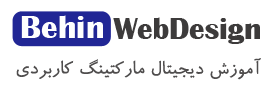
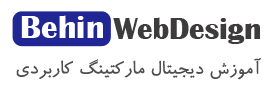

وقتتون بخیر
میخواستم بپرسم چطوری قالب فلت سام رو اپدیت کنیم؟ فایل اپدیت رو از کجا دانلود کنیم